So deaktivieren Sie die automatische Helligkeit auf Ihrem iPhone

Die automatische Helligkeitsregelung wurde entwickelt, um den Akku zu schonen und den Bildschirm Ihres iPhone besser lesbar zu machen. Wenn Sie irgendwo dunkel sind, wie Ihr Schlafzimmer in der Nacht, wird der Bildschirm automatisch abgedunkelt. Wenn Sie irgendwo hell sind, wie draußen an einem sonnigen Tag, wird es sich bis zur maximalen Helligkeit ankurbeln.
Auto-Helligkeit ist in der Regel ziemlich gut bei sich ändernden Umständen anpassen, und da der Bildschirm einer der größten Akku ist Abflussrohre auf Ihrem Telefon, wir würden im Allgemeinen empfehlen, es an zu lassen. Wenn Sie jedoch jemand sind, der es manuell steuern möchte oder wenn Sie feststellen, dass die Marke die gewünschte Helligkeit nicht erreicht, können Sie sie wie folgt deaktivieren:
Gehen Sie zu Einstellungen> Allgemein> Eingabehilfen > Einstellungen anzeigen
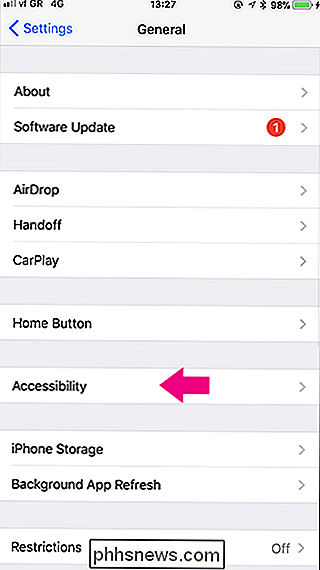

Schalten Sie den Auto-Helligkeitsschalter aus.
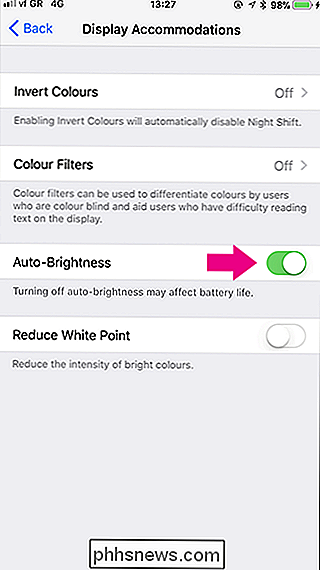
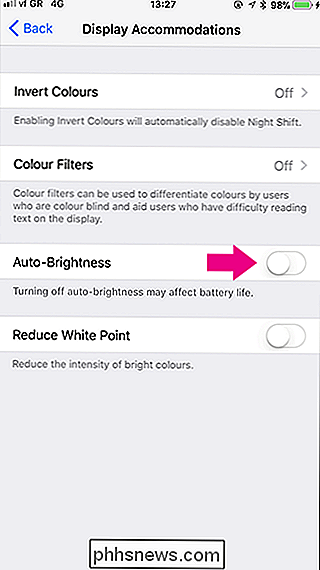
VERWANDT: Was ist neu in iOS 11 für iPhone und iPad, jetzt verfügbar
Jetzt bleibt die Bildschirmhelligkeit unabhängig vom Licht konstant Niveau Ihres Standorts. Wenn Sie die Helligkeit ändern möchten, wischen Sie von der Unterseite des Bildschirms nach oben, um auf das Control Center zuzugreifen (das gerade ein großes Update in iOS 11 erhalten hat), und passen Sie den Helligkeitsregler an. Sei nur vorsichtig, dich nachts nicht mit einem wirklich hellen Bildschirm zu blenden!

So löschen Sie den Google-Suchverlauf auf Android
Wenn Sie ein Android-Nutzer sind, ist Google im gesamten Betriebssystem allgegenwärtig. Sie können auf Google Now von fast überall aus zugreifen, indem Sie die Home-Taste lange drücken, direkt aus dem Launcher in Google Now springen oder "OK Google" sagen, um Ihre Stimme nahezu überall im Betriebssystem zu verwenden.

Sollten Sie Apples HomePod kaufen?
Der $ 350 HomePod Smart Speaker ist Apples extrem späte Antwort auf Amazon Echo und Googles Home Voice Assistant Lautsprecher, aber ist es ein Produkt, das Ihren hart verdienten Wert wert ist cash? VERBINDUNG: Wie man den HomePod daran hindert, Ihre Textnachrichten an andere Personen zu lesen Bevor ich zu weit komme, ist es wichtig zu wissen, dass der HomePod technisch nicht funktioniert wetteifern gegen das Echo oder Home, aber es ist wirklich einfach, die drei in der gleichen Kategorie zu vergleichen, und das ist völlig gerechtfertigt - alle drei sind mehr oder weniger sprachgesteuerte intelligente Lautsprecher.



